
资料下载

×
带有选择选项的Arduino OLED显示菜单
消耗积分:0 |
格式:zip |
大小:0.00 MB |
2023-06-28
描述
在本教程中,我们将学习如何使用 OLED 显示器和 Visuino 制作带有选择选项的菜单。
第 1 步:您需要什么
- Arduino UNO(或任何其他 Arduino)
- 跳线
- OLED显示屏
- 面包板
- 1K欧姆电阻
- 按钮
- Visuino 程序:下载 Visuino
第 2 步:电路
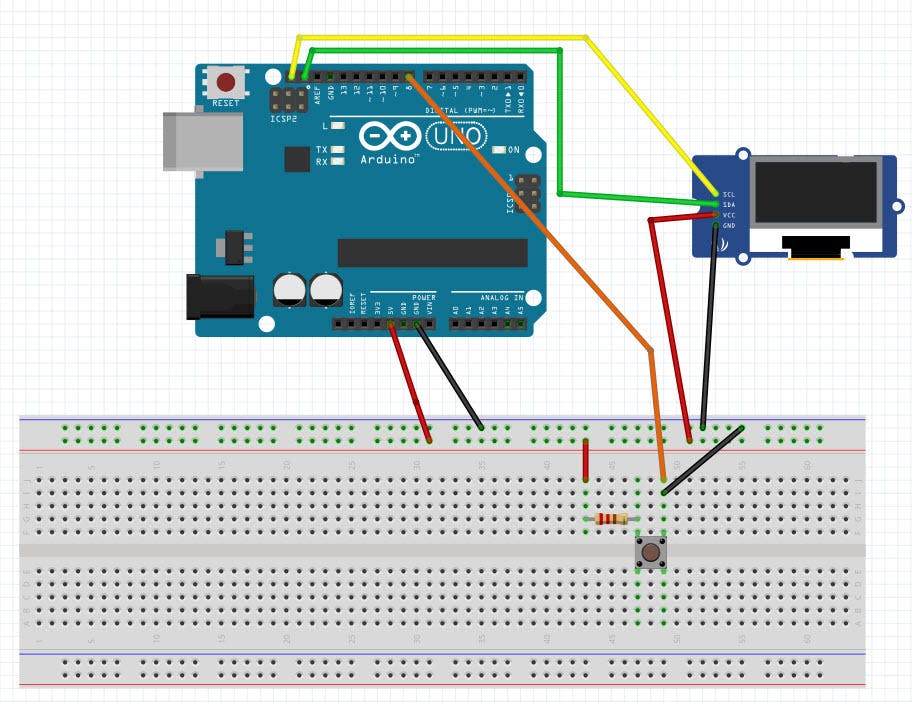
- 将 OLED 显示引脚 [VCC] 连接到 arduino 引脚 [5V]
- 将 OLED 显示引脚 [GND] 连接到 arduino 引脚 [GND]
- 将 OLED 显示引脚 [SDA] 连接到 arduino 引脚 [SDA]
- 将 OLED 显示引脚 [SCL] 连接到 arduino 引脚 [SCL]
- 将 Arduino 5V 连接到电阻器的一侧
- 将电阻的另一端连接到按钮
- 将按钮的另一侧连接到 Arduino 数字引脚 [8] 并接地
第 3 步:启动 Visuino,并选择 Arduino UNO 板类型
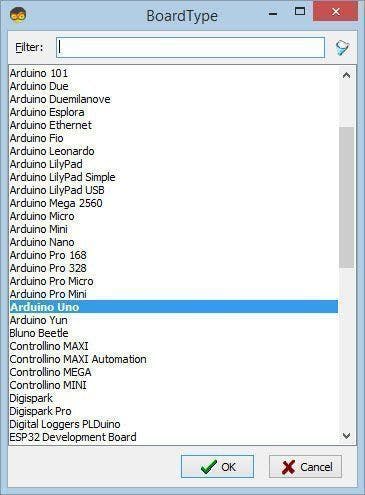
1 / 2
要开始对 Arduino 进行编程,您需要从此处安装 Arduino IDE:https ://www.arduino.cc/ 。
请注意,Arduino IDE 1.6.6 中存在一些严重错误。确保您安装的是 1.6.7 或更高版本,否则本教程将无法运行!如果您尚未按照本教程中的步骤设置 Arduino IDE 以对 Arduino UNO 进行编程!Visuino:https ://www.visuino.eu也需要安装。启动Visuino,如第一张图所示点击Visuino中Arduino组件(图1)上的“工具”按钮出现对话框时,选择“Arduino UNO”,如图2所示
第 4 步:在 Visuino 添加组件
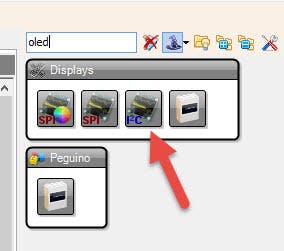
1 / 4
- 添加“计数器”组件
- 添加“整数数组”组件
- 添加“整数多源”组件
- 添加“SSD1306/SH1106 OLED Display (I2C)”组件
第 5 步:在 Visuino 设置组件中
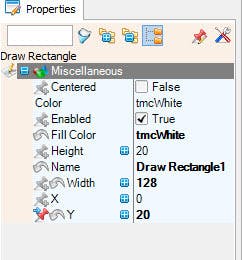
1 / 9
- 选择“Counter1”组件并在属性窗口中将“Max”>“Value”设置为 2,“Min>“Value”设置为 0
- 双击“Array1”并在 Elements 窗口中将 3x 'Value' 拖到左侧选择 Item[1] 并在属性窗口中将值设置为 20Select Item[2] 并在属性窗口中将值设置为 40
- 选择“IntegerMultiSource1”组件并在属性窗口中将“输出引脚”设置为 4
- 双击“DisplayOLED1”并在元素窗口中 - 将 3X“绘制文本”向左拖动选择“绘制文本 1”并在属性窗口中将颜色设置为 tmcInvert,大小设置为 2,文本设置为“菜单-1”选择“绘制文本 2” ' 并在属性窗口中将颜色设置为 tmcInvert,大小为 2,文本为 'Menu-2',Y 为 20Select 'Draw Text3' 并在属性窗口中将颜色设置为 tmcInvert,大小为 2,文本为 'Menu-3 ', Y 到 40-向左拖动“绘制矩形”并将颜色设置为 tmcWhite,将填充颜色设置为 tmcWhite,高度为 20,宽度为 128,选择 Y 并单击 Pin 图标并选择“整数 SinkPin”-拖动“填充屏幕”向左
第 6 步:在 Visuino Connect 组件中
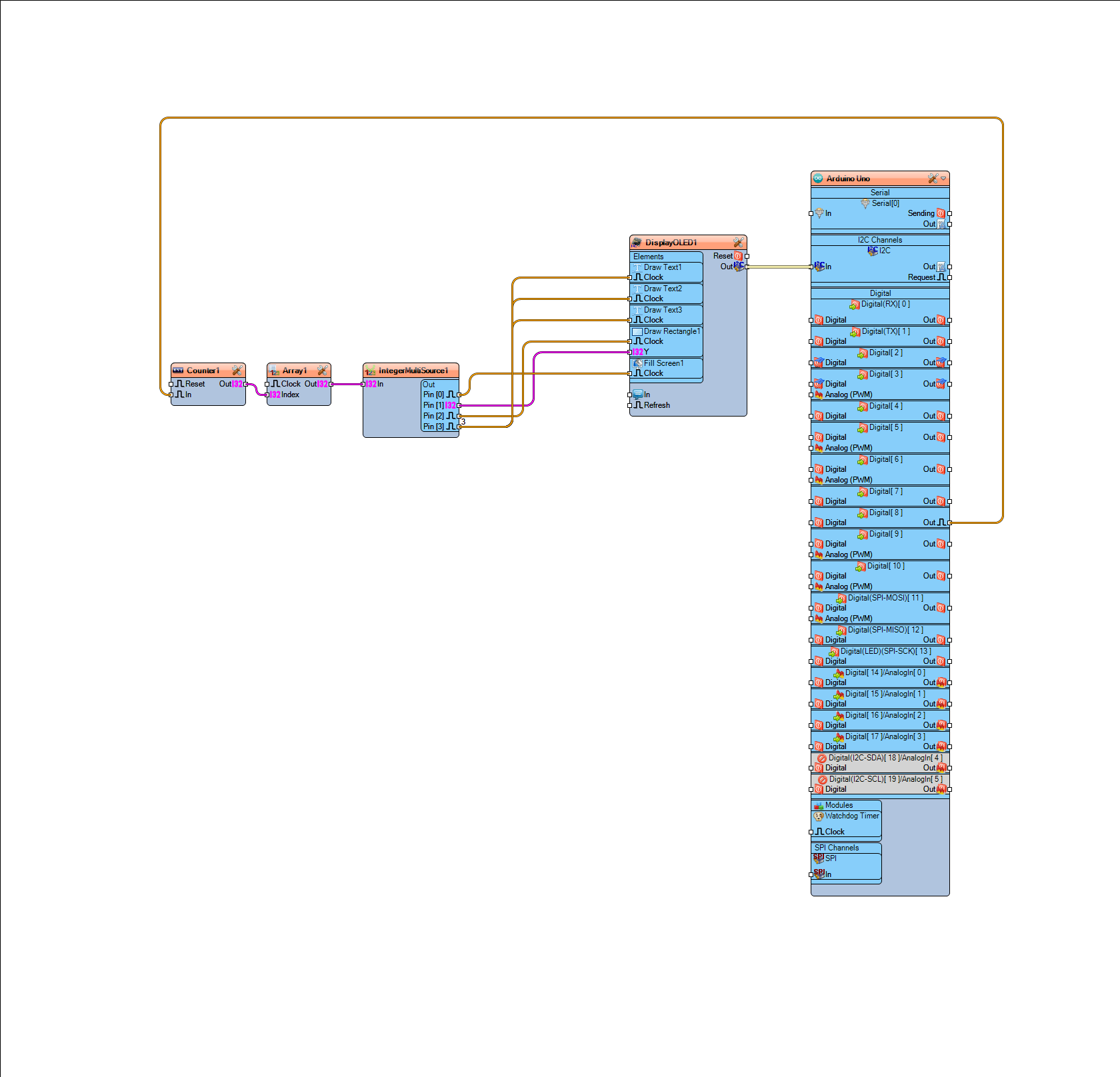
- 将 Arduino 数字引脚[8] 连接到“counter1”组件引脚[In]
- 将“Counter1”组件引脚[out]连接到“Array1”引脚[Index]
- 将“Array1”组件引脚[out] 连接到“IntegerMultiSource1”引脚[In]
- 将“IntegerMultiSource1”pin[0] 连接到 DisplayOLED1>Fill Screen1 pin[clock]
- 将“IntegerMultiSource1”引脚[1] 连接到 DisplayOLED1>Draw Rectangle1 引脚[Y]
- 将“IntegerMultiSource1”引脚[2] 连接到 DisplayOLED1>Draw Rectangle1 引脚[Clock]
- 将“IntegerMultiSource1”引脚[3] 连接到 DisplayOLED1>Draw Text1 引脚[时钟]
- 将“IntegerMultiSource1”引脚[3] 连接到 DisplayOLED1>Draw Text2 引脚[Clock]
- 将“IntegerMultiSource1”引脚[3] 连接到 DisplayOLED1>Draw Text3 引脚[时钟]
- 将“DisplayOLED1”引脚 I2C[Out] 连接到 Arduino 板 I2c 引脚[In]
第 7 步:生成、编译和上传 Arduino 代码

在 Visuino 中,在底部单击“构建”选项卡,确保选择了正确的端口,然后单击“编译/构建和上传”按钮。
第 8 步:播放
如果您为 Arduino UNO 模块供电,并且 OLED 显示屏应该开始显示菜单,您可以通过按下按钮浏览菜单。
恭喜!您已经使用 Visuino 完成了您的项目。还附上了我为本教程创建的 Visuino 项目,您可以在此处下载并在 Visuino 中打开它:https ://www.visuino.eu
声明:本文内容及配图由入驻作者撰写或者入驻合作网站授权转载。文章观点仅代表作者本人,不代表电子发烧友网立场。文章及其配图仅供工程师学习之用,如有内容侵权或者其他违规问题,请联系本站处理。 举报投诉
评论(0)
发评论
- 相关下载
- 相关文章







